Преглед садржаја
Грешка кернел повер 41 је критична системска грешка до које може доћи када оштећене Виндовс системске датотеке ометају нормалне операције рачунара. То је индикација да је нешто пошло наопако док покушавате да искључите или хибернирате рачунар и често може довести до губитка података или оштећења чврстог диска.
Најчешћи узрок овога су оштећене датотеке драјвера за Виндовс или оштећене уносе у регистар, али други проблеми у вези са хардвером такође могу бити криви. У већини случајева, видећете ИД догађаја 41 праћен уносом у евиденцији системских догађаја који каже:
„Систем се поново покренуо без претходног потпуног искључивања.“
Овај код грешке обично се појављује током секвенци искључивања и поновног покретања, али се може појавити и док се буди из режима спавања.
Уобичајени разлози за проблеме са напајањем кернела 41
Догађај 41 грешке у напајању кернела, иако наизглед алармантне, често су резултат неколико уобичајених проблема у рачунарском систему. Разумевањем ових уобичајених разлога, корисници могу ефикасно да дијагностикују и реше проблеме са напајањем кернела у својим системима. Ево неких од најчешћих узрока грешака у напајању језгра догађаја 41:
- Застарели или оштећени драјвери: Драјвери су суштинска компонента сваког рачунарског система јер олакшавају комуникацију између оперативни систем и хардверски уређаји. Ако су управљачки програми застарели или су оштећени, могудеинсталирање антивирусног софтвера може помоћи у исправљању грешке кернел повер 41 у неким случајевима. Када је антивирусни софтвер покренут, он може да омета одређене процесе на рачунару, укључујући и оне који се односе на грешку кернел повер 41. Онемогућавање или деинсталирање антивирусног софтвера може помоћи да се отклоне сметње и омогући да рачунар правилно функционише.
Поред тога, ако је антивирусни софтвер застарео или није ажуриран, то може да изазове проблеме са рачунар који може довести до грешке кернел повер 41. Деинсталирање застарелог антивирусног софтвера и инсталирање ажуриране верзије ће помоћи да се обезбеди да је рачунар заштићен и да правилно функционише.

Искључи функцију брзог покретања
Кернел Повер 41 грешке су узроковане разним проблемима, као што су кварови на хардверу, застарели драјвери и некомпатибилност система. Једно потенцијално решење је да се искључи брзо покретање, а брзо покретање је функција која помаже да се рачунар брже покрене тако што унапред учитава неке системске драјвере и процесе током процеса гашења.
Искључивање брзог покретања спречава пре -учитавање драјвера и процеса који могу бити некомпатибилни са системом, што може узроковати грешке Кернел Повер 41. Поред тога, искључивање брзог покретања може помоћи код проблема са компатибилношћу хардвера и некомпатибилних драјвера који могу да изазову грешку.
1. корак: Отворите контролну таблу иизаберите Опције напајања .
Корак 2: Кликните на Изаберите шта тастери за напајање раде.

Корак 3: Кликните на Промени подешавања која су тренутно недоступна.

4. корак: Означите поље поред Укључи брзо покретање (препоручено)
Корак 5: Кликните на Сачувај промене.
Деинсталирајте недавна ажурирања
Језгро Повер 41 грешка се јавља када Виндовс наиђе на неочекивано искључивање или поновно покретање. Деинсталирање недавних ажурирања може помоћи у решавању проблема уклањањем недавних промена које би могле да изазову проблем.
Важно је имати на уму да деинсталирање недавних ажурирања може изазвати друге проблеме, тако да треба бити опрезан пре него што деинсталирате било које исправке . Такође се препоручује да Виндовс буде ажуриран са најновијом верзијом и безбедносним исправкама.
Корак 1: Притисните Вин + И да бисте отворили Виндовс подешавања.
Корак 2: Кликните на Ажурирај &амп; Безбедност и изаберите Виндовс Упдате.
Корак 3: Кликните на Прикажи историју ажурирања и кликните на Деинсталирај ажурирања .

Корак 4: Одаберите последњу исправку или било која друга недавна ажурирања која могу изазвати грешку.
5. корак: Поново покрените рачунар.
Онемогући аутоматско поновно покретање у напредним системским поставкама
Ако је аутоматско поновно покретање омогућено, Виндовс може аутоматски покушати да поново покрене рачунар када наиђе на грешку. Ово, међутим, може изазватикернел повер 41 грешка да се настави. Онемогућавањем аутоматског поновног покретања рачунар се неће аутоматски поново покренути када наиђе на грешку, што омогућава кориснику да истражи узрок и предузме одговарајуће корективне мере.
Корак 1: Отворите мени Старт, унесите напредна подешавања и кликните на дугме Отвори.
Такође видети: „Поправи Стеам ван мреже: Брзи водич“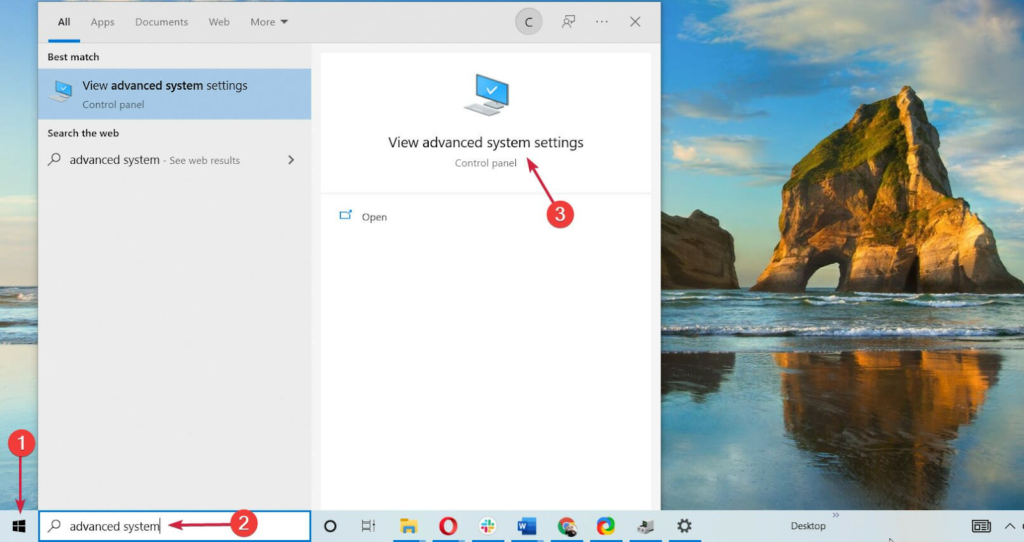
Корак 2: Идите на картицу Напредно и кликните на дугме Подешавања испод Покретање и опоравак одељка .

Корак 3: У одељку Грешка система, опозовите избор у пољу за потврду Аутоматски поново покрени .
4. корак: Кликните на дугме ОК и поново покрените рачунар.

Проверите неисправан хардвер
Грешка кернел повер 41 је проблем који може настати када се рачунар неочекивано искључи или изненада изгуби напајање и без упозорења. Када дође до ове грешке, вероватно постоји проблем са хардвером рачунара, као што је неисправно напајање, матична плоча или РАМ.
Провера хардвера да ли има грешака може помоћи да се идентификује проблем и поправи напајање кернела 41 грешка. У неким случајевима, неисправан хардвер може изазвати грешку кернел повер 41. То значи да ако хардвер не функционише исправно, рачунар неће моћи да остане укључен и да ће доћи до грешке.
Преглед хардвера за грешке може помоћи да се идентификује проблем и потенцијално поправи кернел грешка снаге 41. Да бисте то урадили, препоручује се да проверите напајање,матична плоча, РАМ и друге компоненте рачунара како би се осигурало да исправно функционишу. Ако било коју од ових компоненти треба заменити, то може помоћи у решавању проблема.

Честа питања о снази кернела 41
Зашто је мој рачунар неочекивано изгубио напајање?
Један од најчешћих узрока изненадног губитка напајања рачунара је напајање кернела 41. Напајање кернела 41 обично се јавља када рачунар није у стању да правилно управља својим унутрашњим ресурсима, као што су коришћење ЦПУ-а и РАМ-а. Ово може довести до изненадног губитка напајања и нестабилности система.
Шта је критична грешка напајања кернела?
Критична грешка кернел повер 41 је догађај који се евидентира у Виндовс прегледнику догађаја кад год се рачунар је доживео изненадно искључивање или поновно покретање због неочекиваног губитка напајања. Ова грешка може бити узрокована хардверским или софтверским проблемима, као што су неисправни управљачки програми, оштећене системске датотеке, компоненте које се прегревају и нетачна подешавања напајања.
Шта да радим ако је мој оперативни систем престао да реагује?
Проверите да ли је грешка кернел повер 41 присутна у вашем дневнику прегледача догађаја. Ова грешка може указивати на то да је рачунар неочекивано прешао у режим спавања или може бити знак хардверског проблема. Ако је снага кернела 41 присутна у вашем дневнику прегледача догађаја, покушајте да поново покренете рачунар.
узрокују проблеме са напајањем језгра у систему. - Неисправне Хардверске компоненте: Неисправне хардверске компоненте кернела, као што је неисправно напајање, прегријавање ЦПУ-а, неисправна РАМ меморија или оштећена матична плоча могу узроковати 41 грешке. Идентификовање и замена ових компоненти може да реши проблеме.
- Проблеми са подешавањима напајања: Нетачна или некомпатибилна подешавања напајања могу изазвати проблеме са поднапоном или пренапоном, што доводи до нестабилности и грешака у напајању кернела 41. Прилагођавање поставки напајања тако да одговарају захтевима рачунара може помоћи у решавању проблема.
- Оверцлоцкинг: У неким случајевима, оверклокирање хардвера рачунара ради побољшаних перформанси може довести до нестабилности и грешака у напајању кернела 41. Враћање подешавања оверклока на њихове подразумеване вредности може помоћи у решавању проблема.
- Конфликти софтвера треће стране: Грешке 41 напајања кернела могу да се појаве када софтвер треће стране омета нормално функционисање Виндовс-а. Уклањање или онемогућавање таквог софтвера може помоћи у обнављању стабилности система.
- Недовољно напајање: Јединица за напајање са недовољно напајањем (ПСУ) можда неће обезбедити адекватну снагу за систем, што доводи до нестабилности и снаге кернела 41 грешке. У таквим случајевима, замена ПСУ-а јединицом веће снаге може решити проблем.
- Брзо Проблеми при покретању: Функција брзог покретања у Виндовс-у је дизајнирана да убрза покретање системапроцес. Међутим, у неким случајевима то може изазвати проблеме, укључујући грешке у напајању кернела. Онемогућавање ове функције може помоћи у решавању проблема.
- Недавна ажурирања оперативног система Виндовс: Неке исправке за Виндовс могу да уведу нове проблеме или да изазову проблеме са компатибилношћу, што доводи до грешке кернел повер 41. Деинсталирање недавних ажурирања може да реши проблем.
- Неправилна конфигурација БИОС-а: Нетачна конфигурација у БИОС поставкама система може довести до нестабилности и грешака у напајању кернела. Враћање БИОС поставки на њихове подразумеване вредности може помоћи у решавању проблема.
- Инфекције вирусима или малвером: Вируси или малвер у акцији могу да доведу до оштећења датотека оперативног система или да изврше промене на критичном систему компоненте, што доводи до грешака у снази језгра. Комплетно скенирање система и уклањање свих откривених инфекција могу помоћи у решавању проблема.
Решавањем ових уобичајених разлога за грешке у напајању језгра догађаја 41, корисници могу ефикасно да дијагностикују и реше проблеме у оквиру својих система, спречавајући губитак података и обезбеђивање стабилности система.
Како да поправите грешку у вези са напајањем језгра 41
Ажурирајте све драјвере
Ажурирање свих управљачких програма често може да исправи грешку Кернел Повер 41, јер застарели или неисправни драјвери често узрокују ову грешку. Ажурирање управљачких програма осигурава да ваш рачунар користи најновију верзију софтвера, која обично може да поправи грешке или кваровеузрокује грешку.
Застарели управљачки програми могу довести до проблема са компатибилношћу и сукоба са другим софтвером на вашем рачунару, што резултира грешком Кернел Повер 41. Ажурирањем свих ваших управљачких програма, можете се уверити да је свака софтверска компонента актуелна и компатибилна једна са другом, што заузврат може помоћи у решавању грешке Кернел Повер 41.
1. корак: Притисните Вин + Р , откуцајте ' девмгмт.мсц ' и унесите.

Корак 2: Одаберите било који доступан драјвере, кликните десним тастером миша и изаберите Ажурирај драјвер.

Алтернативно, можете да одете на веб локацију произвођача и проверите да ли има ажурирања за ваш хардвер.
Промените напредна подешавања напајања
Промена подешавања напајања може да исправи грешку кернел повер 41 ограничавањем напајања рачунара. Ово се може урадити смањењем времена које ваш рачунар остаје укључен или подешавањем опција напајања на контролној табли
Кернел Повер 41 је Виндовс грешка која се неочекивано јавља када се рачунар искључи. Обично је узрокован проблемом са напајањем, било због јединице за напајање (ПСУ) која не обезбеђује довољно напајања систему или због некомпатибилности између компоненти.
Корак 1: Отворите контролну таблу и Опције напајања рачунара.

Корак 2: Кликните на ' Промени када рачунар спава' , а затим кликните на ' Промени напредна подешавања напајања .'


Корак 3: У моћиПрозор са опцијама, кликните на Хард диск &гт; Искључите чврсти диск након &гт; Подешавања (минути) и изаберите Никад.
4. корак: Кликните на Спавање &гт; Спавање након &гт; Подешавање. Подесите га на Никад.

Корак 5: Кликните на дугме Примени и ОК.
Онемогућите оверклок у БИОС-у
Једно од могућих решења за овај проблем је да онемогућите оверклок. Оверцлоцкинг је процес промене подешавања хардвера рачунара ради повећања перформанси. Ипак, то такође може да изазове нестабилност у систему, што може довести до грешке Кернел Повер.
Онемогућавање оверклоковања може помоћи у смањењу оптерећења напајања и других компоненти, што може помоћи у решавању проблема. Важно је напоменути да је оверклоковање сложен процес и да га треба да раде само искусни корисници.
Корак 1: Отворите Старт мени и кликните на икону напајања.
Корак 2: Притисните СХИФТ и кликните на Рестарт истовремено.

Корак 3: Идите на Напредне опције &гт; Решавање проблема &гт; Напредне опције у прозору за аутоматску поправку.

4. корак: Изаберите Подешавања фирмвера УЕФИ и кликните на дугме Рестарт.

Корак 5: Након што се систем поново покрене, аутоматски ће прећи у БИОС режим.
Корак 6: Идите на Напредно &гт; Перформансе &гт; Оверцлоцкинг.
Корак 7: Кликните на Онемогући оверклоковање, сачувајте промене и поново покренитесистем.
Покрените алатку за дијагностику меморије
Алатка за дијагностику меморије је алатка која се користи за анализу и решавање грешака у вези са меморијом на рачунарском систему. Може помоћи да се открију и поправе све грешке које могу да доведу до отказивања рачунара, као што су грешке кернел повер 41.
Алатка обавља низ тестова да би открила било какве проблеме у РАМ-у или другим компонентама у вези са меморијом. Када буде идентификован, препоручиће кораке за решавање проблема, као што је замена неисправних меморијских модула или ажурирање БИОС-а. Повремено, алатка може помоћи да се утврди узрок проблема, који може бити повезан са вирусом или проблемом са драјвером.
1. корак: Притисните Вин + Р, укуцајте мдсцхед.еке, и унесите.

Корак 2: Кликните на Поново покрените сада и проверите проблеме (препоручено).

Корак 3: Сачекајте да се систем поново покрене и он ће започети процес.
Корак 4: Када се процес је завршено, пратите дата упутства ако их има.
5. корак: Поново покрените рачунар.
Ажурирајте БИОС
Ажурирање БИОС-а може решити кернел Повер 41 грешке, пошто ажурирања БИОС-а често укључују кључне исправке које побољшавају стабилност вашег рачунара. Ажурирања БИОС-а се односе на аспекте као што су компатибилност хардвера, перформансе система и безбедносне рањивости.
Обезбеђујући да ваш систем има најновију верзију БИОС-а, можете да решитепроблеми као што је грешка Кернел Повер 41. Штавише, ажурирања БИОС-а могу да уведу нове функције и исправке грешака, које могу допринети општем побољшању перформанси вашег система.
1. корак: Прво, проверите своју верзију БИОС-а. Отворите мени Старт и откуцајте Информације о систему.
Корак 2: Кликните на Резиме система да бисте пронашли своју верзију/датум БИОС-а.

Корак 3: Идите на веб локацију произвођача и проверите да ли имате најновију верзију БИОС-а.
4. корак: Ако не немате најновију верзију, преузмите и инсталирајте најновије исправке.
Деинсталирајте софтвер треће стране
Неки софтвер треће стране може ометати оперативни систем Виндовс, узрокујући нестабилност која може довести до грешке напајања кернела. Уклањање софтвера може помоћи у враћању стабилности система и решавању основног проблема, чиме се исправља грешка кернел повер 41.
Такође је важно напоменути да је то само понекад случај и да ће можда требати друга решења истражено ако грешка и даље постоји након деинсталирања софтвера треће стране.
Корак 1: Притисните Вин + И да бисте отворили Виндовс подешавања.
Корак 2: Кликните на Апликације &гт; Апликације &амп; функције.

Корак 3: Изаберите непотребне апликације или неисправне апликације и кликните на дугме Деинсталирај.
Покрените ДИСМ алатку и СФЦ скенирање
Алат ДИСМ (сервисирање и управљање сликама у примени) иСФЦ скенирање (Систем Филе Цхецкер) су оба услужна средства која се користе за скенирање и решавање проблема у оквиру Виндовс оперативних система. Ови алати су посебно корисни у дијагностици и исправљању грешака као што је грешка Кернел Повер 41.
Грешка Кернел Повер 41 је критична системска грешка која се често јавља када Виндовс наиђе на проблем са управљањем напајањем. Корисници могу покренути ДИСМ алат и СФЦ скенирање да поправе ове грешке. Алат ДИСМ ће скенирати систем у потрази за оштећеним или оштећеним датотекама, а СФЦ скенирање ће потражити све нестале или оштећене системске датотеке. Ако било које од ових скенирања открије проблеме, они ће бити аутоматски решени.
Корак 1: Отворите мени Старт, откуцајте цмд, и покрените га као администратор .
Корак 2: У командној линији откуцајте следећу команду и притисните ентер.
ДИСМ.еке /Онлине /Цлеануп-имаге /Ресторехеалтх

Корак 3: Сачекајте да се процес заврши и он ће показати датотеке које треба да се поправи.
4. корак : Следеће, откуцајте следећу команду и притисните ентер.
СФЦ/Сцаннов

Корак 5: Након скенирања је завршено, поново покрените рачунар.
Деинсталирајте управљачке програме уређаја
Деинсталирање драјвера уређаја повезаног са грешком 41 напајања кернела може бити одрживо решење проблема. Ова грешка може бити узрокована застарелим драјвером, што може довести до нестабилности усистем.
Систем се може вратити у стабилније стање тако што ћете деинсталирати драјвер и затим га поново инсталирати. Важно је напоменути да овај процес треба да се уради тек након што се искључе сви други потенцијални узроци ове грешке.
Корак 1: Притисните Вин + Р, укуцајте девмгмт.мсц, и унесите да бисте отворили Управљач уређајима.
Корак 2: Кликните на Дисплаи адаптере, кликните десним тастером миша на драјвер и изаберите Деинсталирај уређај.
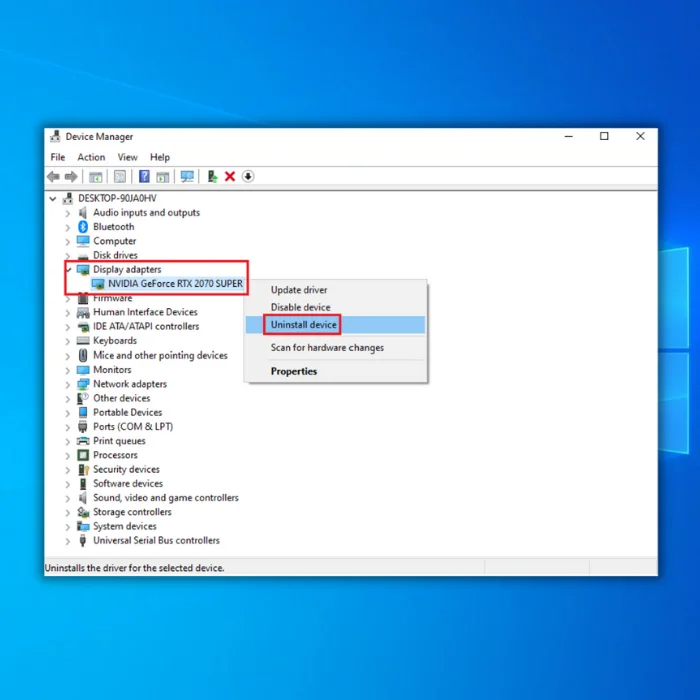
Корак 3: Означите поље поред Избриши софтвер драјвера за овај уређај и кликните на дугме Деинсталирај.

Корак 4: Поново покрените рачунар.
Онемогућите дуплиране аудио драјвере
Онемогућавање дупликата аудио драјвера може помоћи у исправљању грешке кернел повер 41 тако што ћете осигурати да само један драјвер приступа аудио хардверу. Када је покренуто више драјвера, они могу да ометају један другог, узрокујући грешку кернел повер 41.
Онемогућавање дуплих драјвера може помоћи у спречавању сметњи које доводе до грешке. Поред тога, уверите се да је драјвер који користите ажуран и компатибилан са вашим специфичним хардвером.
Корак 1: Притисните Вин + Р, откуцајте девмгмт.мсц, и унесите.
Корак 2: Кликните на одељак Контролери звука, видеа и игара и онемогућите све дупликате аудио драјвери.

Онемогућите или деинсталирајте антивирусни софтвер
Онемогућите или

